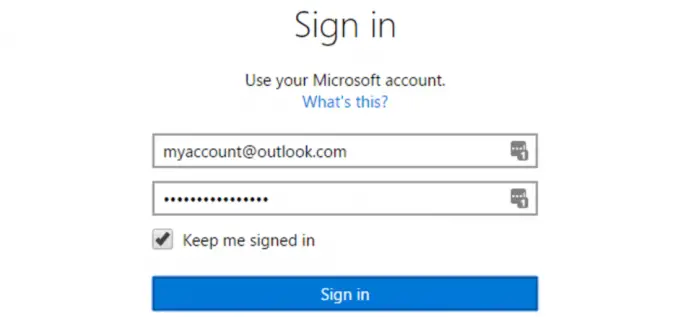Nuestra vida está llena de situaciones curiosas y una de ellas es que puedes necesitar una cuenta Microsoft durante un periodo de tu vida. Sin embargo, una vez que dicho periodo ha terminado puede que ya no necesites una cuenta de Microsoft, por lo que puede que simplemente tengas que eliminarla. Por supuesto, si tu vida depende de Outlook, es una mala idea, pero si ya no necesitas los servicios de Microsoft, puedes eliminarla.
Cómo eliminar la cuenta de Microsoft en un PC
En caso de que quiera eliminar la cuenta Microsoft de su PC solamente, pero no eliminarla del todo (seguiría existiendo en los servidores de Microsoft), entonces debe hacer lo siguiente:
- Haga clic en el botón de Windows (o simplemente pulse Win+I)
- Abrir «Configuración
- Seleccione la opción «Cuentas».
- Elija la opción «Eliminar cuenta».
Después de hacer esto, su cuenta de Microsoft se eliminará de su Windows.
¿Se puede utilizar Windows sin la cuenta de Microsoft?
La respuesta sencilla es que sí, puedes. Sin embargo, la cuenta de Microsoft le da algunas oportunidades adicionales, y la más obvia es la ampliación de las características, por ejemplo, OneDrive.
Puedes usar Windows sin activarlo, así que incluso no necesitas pagar por él para uso personal. Sin embargo, verás la etiqueta Activar Windows en cualquier aplicación y en cualquier pantalla.
Cuando te conectas con la cuenta de Microsoft, también recibes asistencia adicional en algunos temas. Además, puedes sincronizar tu configuración con otros dispositivos Windows, por ejemplo, un PC y tu portátil.
Además, algunas funciones están simplemente deshabilitadas para los dispositivos Windows sin cuenta Microsoft, como las compras y las suscripciones.
Sin embargo, en general, todas las funciones principales son compatibles incluso sin cuenta.
¿Vale la pena cerrar la sesión de la cuenta de Microsoft en Windows o eliminar su cuenta de Microsoft?
Esto es lo que debes tener en cuenta. En primer lugar, en caso de que estés utilizando OneDrive, perderás el acceso a los archivos guardados si cierras la sesión. Además, en caso de que elimines tu cuenta de Microsoft, estos archivos se perderán. Lo mismo ocurre con Xbox y tus otras compras y suscripciones en las cuentas de Microsoft.
Además, si eliminas tu cuenta de Microsoft, perderás todos los mensajes en Microsoft Teams, Skype y la información y compras de otros servicios de Microsoft.
Como ves, hay un montón de contras en la eliminación de la cuenta de Microsoft, así que paga un tiempo para considerar todos ellos y luego tomar una decisión.
Cómo eliminar su cuenta de Microsoft del servidor de Microsoft
En caso de que finalmente haya tomado la decisión de eliminar la cuenta de Microsoft del servidor, esto es lo que debe hacer:
- Vaya al sitio web de Microsoft e inicie sesión
- Rellene todos los campos obligatorios
- Demuestra tu identidad introduciendo tu número de teléfono y recibiendo un mensaje con un código
- Introduzca el código del mensaje
- Seleccione «Eliminar cuenta».
- Rellena la razón por la que quieres borrarlo (es opcional)
- Seleccione «Marcar cuenta para cierre».
- Haga clic en «Hecho».
Ten en cuenta que tienes un periodo de 60 días antes de que tu cuenta sea eliminada irremediablemente, así que tienes la oportunidad de restaurar tu Microsoft dentro de estos 60 días.